Wymuszenie instalacji Windows 11 na sprzęcie, który nie spełnia oficjalnych wymagań systemowych, może wydawać się trudnym zadaniem, ale istnieje kilka metod, które można wykorzystać, aby to osiągnąć. Wiele osób pragnie zainstalować najnowszą wersję systemu operacyjnego od Microsoftu, mimo że ich komputery nie posiadają wymaganych komponentów, takich jak moduł TPM 2.0 czy Secure Boot. Warto jednak pamiętać, że takie działania mogą wiązać się z pewnymi ryzykami.
W tym artykule omówimy różne metody wymuszania instalacji Windows 11, w tym użycie Asystenta instalacji oraz narzędzi zewnętrznych. Podpowiemy również, jak sprawdzić zgodność swojego sprzętu oraz jakie kroki podjąć przed przystąpieniem do instalacji, aby zminimalizować potencjalne problemy.
Kluczowe informacje:- Sprawdzenie wymagań systemowych jest pierwszym krokiem przed instalacją Windows 11.
- Asystent instalacji Windows 11 może pomóc w łatwym zainstalowaniu systemu, gdy aktualizacja nie jest dostępna.
- Narzędzia zewnętrzne, takie jak Windows11Upgrade i Rufus, mogą pomóc w obejściu wymagań sprzętowych.
- Instalacja na niekompatybilnym sprzęcie może prowadzić do problemów z wydajnością i stabilnością systemu.
- Przygotowanie do instalacji, takie jak wykonanie kopii zapasowej danych, jest kluczowe dla sukcesu procesu.
Jak wymusić instalację Windows 11 na sprzęcie niekompatybilnym
Wiele osób pragnie zainstalować Windows 11 na swoim komputerze, nawet jeśli ich sprzęt nie spełnia oficjalnych wymagań. Istnieje kilka powodów, dla których użytkownicy mogą chcieć wymusić tę instalację. Po pierwsze, nowy system operacyjny oferuje wiele ulepszeń, takich jak lepsza wydajność, nowoczesny interfejs oraz nowe funkcje, które mogą być przydatne w codziennej pracy. Po drugie, niektórzy użytkownicy mogą być zdeterminowani, aby korzystać z najnowszych aktualizacji i zabezpieczeń, które są dostępne tylko w Windows 11.
Wymuszenie instalacji Windows 11 na sprzęcie niekompatybilnym wiąże się jednak z pewnymi ryzykami. Należy pamiętać, że niektóre z tych metod mogą prowadzić do problemów z wydajnością, stabilnością systemu oraz brakiem wsparcia technicznego. Dlatego warto dokładnie rozważyć, czy warto podejmować takie działania. W dalszej części artykułu przedstawimy, jak sprawdzić wymagania systemowe, aby upewnić się, czy sprzęt jest odpowiedni do instalacji.Sprawdzenie wymagań systemowych przed instalacją Windows 11
Przed przystąpieniem do instalacji Windows 11, kluczowe jest, aby upewnić się, że komputer spełnia minimalne wymagania systemowe. Do podstawowych wymagań należy procesor o częstotliwości 1 GHz z co najmniej dwoma rdzeniami, 64-bitowy system operacyjny oraz minimum 64 GB wolnego miejsca na dysku. Dodatkowo, komputer musi być wyposażony w moduł TPM 2.0 oraz funkcję Secure Boot.Aby zweryfikować zgodność sprzętu, można skorzystać z narzędzia PC Health Check Tool, które jest dostępne na stronie Microsoftu. To proste w użyciu narzędzie pozwala szybko ocenić, czy Twój komputer jest gotowy do instalacji nowego systemu. Wystarczy je pobrać, uruchomić i postępować zgodnie z instrukcjami wyświetlanymi na ekranie.
- Procesor: 1 GHz z co najmniej 2 rdzeniami.
- RAM: minimum 4 GB pamięci operacyjnej.
- Dysk: co najmniej 64 GB wolnego miejsca na dysku.
- Moduł TPM 2.0 oraz Secure Boot muszą być aktywne.
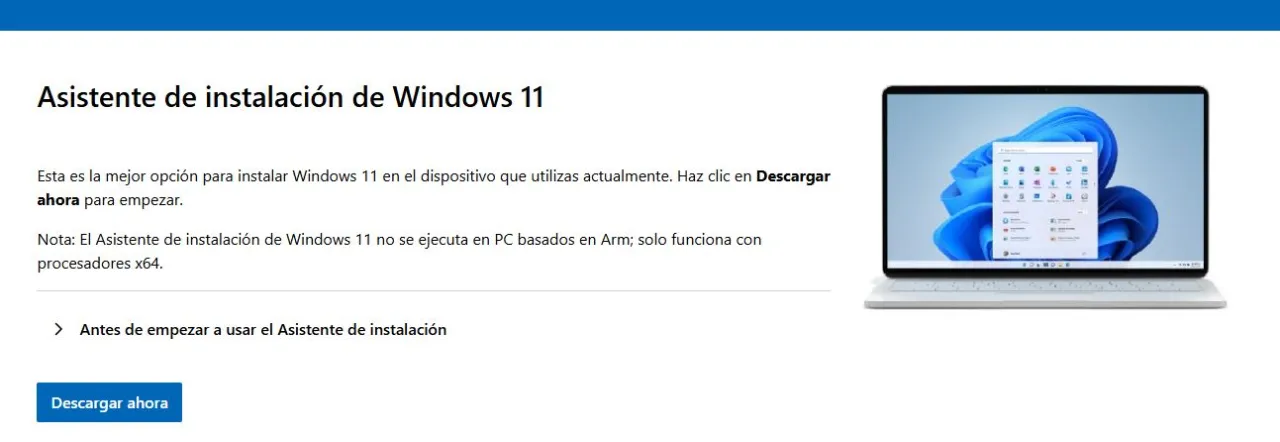
Metody instalacji Windows 11 na sprzęcie bez wymagań
Istnieje kilka sposobów, aby wymusić instalację Windows 11 na sprzęcie, który nie spełnia oficjalnych wymagań. Użytkownicy mogą skorzystać zarówno z metod oficjalnych, jak i nieoficjalnych, aby zainstalować nowy system operacyjny. Warto jednak pamiętać, że niektóre z tych metod mogą wymagać dodatkowych umiejętności technicznych lub narzędzi. W tej sekcji przedstawimy różne opcje, które umożliwiają instalację Windows 11, nawet gdy sprzęt nie jest zgodny z wymaganiami Microsoftu.
Użycie Asystenta instalacji Windows 11 dla łatwego procesu
Jednym z najprostszych sposobów na zainstalowanie Windows 11 jest skorzystanie z Asystenta instalacji Windows 11. To oficjalne narzędzie, które można pobrać bezpośrednio z witryny Microsoftu. Aby rozpocząć, wystarczy pobrać Asystenta, a następnie uruchomić go na swoim komputerze. Program automatycznie sprawdzi zgodność sprzętu i poprowadzi użytkownika przez proces instalacji, nawet jeśli aktualizacja nie jest dostępna w Windows Update.
Po uruchomieniu Asystenta instalacji, użytkownik powinien postępować zgodnie z instrukcjami na ekranie. Narzędzie przeprowadzi przez wszystkie niezbędne kroki, takie jak akceptacja umowy licencyjnej oraz wybór odpowiedniej wersji systemu. Cały proces jest intuicyjny i nie wymaga zaawansowanej wiedzy technicznej, co czyni go idealnym rozwiązaniem dla większości użytkowników.
Ominięcie wymagań sprzętowych za pomocą narzędzi zewnętrznych
Istnieje kilka zewnętrznych narzędzi, które mogą pomóc w ominięciu wymagań sprzętowych podczas instalacji Windows 11. Dwa z najpopularniejszych narzędzi to Windows11Upgrade oraz Rufus. Windows11Upgrade, dostępny na platformie GitHub, pozwala na zainstalowanie systemu operacyjnego, nawet jeśli sprzęt nie spełnia wymagań dotyczących procesora, TPM czy Secure Boot. Z kolei Rufus, w wersji 3.16 beta i nowszych, oferuje funkcje umożliwiające stworzenie bootowalnego pendrive'a, który omija ograniczenia systemowe, co jest szczególnie przydatne dla osób chcących zainstalować Windows 11 na niekompatybilnych maszynach. Użycie tych narzędzi wymaga jednak pewnej wiedzy technicznej, a także ostrożności, aby uniknąć problemów w trakcie instalacji. Oba programy są dostępne za darmo i można je łatwo pobrać z ich oficjalnych stron. Warto zwrócić uwagę na to, że korzystanie z takich narzędzi może wiązać się z ryzykiem, dlatego należy dokładnie zapoznać się z instrukcjami przed przystąpieniem do instalacji.| Narzędzie | Funkcjonalności |
|---|---|
| Windows11Upgrade | Omija weryfikację procesora, TPM i Secure Boot, umożliwiając instalację na niekompatybilnym sprzęcie. |
| Rufus | Tworzy bootowalne pendrive'y z Windows 11, z funkcjami omijania ograniczeń systemowych. |
Potencjalne ryzyka związane z instalacją na niekompatybilnym sprzęcie
Instalacja Windows 11 na sprzęcie, który nie spełnia oficjalnych wymagań, niesie ze sobą szereg potencjalnych ryzyk. Użytkownicy mogą napotkać problemy z wydajnością, takie jak spowolnienie działania systemu, co może prowadzić do frustracji i obniżenia efektywności pracy. Ponadto, brak wsparcia dla niekompatybilnych komponentów może skutkować brakiem aktualizacji systemowych, co z kolei naraża użytkowników na różne zagrożenia bezpieczeństwa. Warto również pamiętać, że niektóre funkcje systemu mogą nie działać poprawnie lub wcale, co może znacząco wpłynąć na doświadczenia użytkowników.
Możliwe problemy z wydajnością i stabilnością systemu
Po zainstalowaniu Windows 11 na niekompatybilnym sprzęcie, użytkownicy mogą doświadczyć konkretnych problemów z wydajnością i stabilnością systemu. Często zgłaszane są przypadki, w których system operacyjny działa wolniej niż oczekiwano, co może być spowodowane niewystarczającą mocą procesora lub brakiem odpowiedniej ilości pamięci RAM. Dodatkowo, użytkownicy mogą napotkać problemy z zawieszaniem się aplikacji, błędami systemowymi oraz niestabilnością całego systemu. Takie doświadczenia mogą prowadzić do frustracji i zniechęcenia do korzystania z nowego systemu.
- Spowolnienie działania systemu operacyjnego, co wpływa na codzienną pracę.
- Problemy z zawieszaniem się aplikacji oraz błędy systemowe, które mogą wymagać restartu.
- Niestabilność systemu, która może prowadzić do utraty danych lub konieczności reinstalacji systemu.
Jak przygotować się do instalacji Windows 11 na niekompatybilnym sprzęcie
Przed przystąpieniem do instalacji Windows 11 na sprzęcie, który nie spełnia oficjalnych wymagań, ważne jest, aby odpowiednio się przygotować. Należy przede wszystkim wykonać kopię zapasową wszystkich ważnych danych, aby uniknąć ich utraty w trakcie procesu instalacji. Dodatkowo, warto stworzyć nośnik instalacyjny, na przykład na pendrive, co ułatwi późniejsze zainstalowanie systemu. Upewnij się także, że wszystkie sterowniki są aktualne, co może pomóc w uniknięciu problemów z kompatybilnością po instalacji.
Ważne kroki przed przystąpieniem do instalacji systemu
Podczas przygotowań do instalacji Windows 11, kluczowe jest, aby wykonać kilka istotnych kroków. Przede wszystkim, upewnij się, że masz dostęp do aktualnych sterowników dla swojego sprzętu, szczególnie dla karty graficznej i płyty głównej. Sprawdź również, czy masz wystarczająco dużo miejsca na dysku, aby pomieścić nowy system operacyjny oraz wszystkie niezbędne aplikacje. Warto także zainstalować najnowsze aktualizacje systemowe dla obecnie używanego systemu operacyjnego, co ułatwi późniejszą migrację do Windows 11.
- Wykonaj kopię zapasową ważnych danych na zewnętrznym nośniku.
- Stwórz bootowalny pendrive z instalatorem Windows 11.
- Sprawdź i zaktualizuj sterowniki sprzętowe do najnowszych wersji.
- Upewnij się, że masz wystarczająco dużo miejsca na dysku twardym.
Jak optymalizować Windows 11 na niekompatybilnym sprzęcie
Po zainstalowaniu Windows 11 na sprzęcie, który nie spełnia oficjalnych wymagań, warto zastanowić się nad optymalizacją systemu, aby poprawić jego wydajność i stabilność. Można to osiągnąć poprzez dostosowanie ustawień systemowych, takich jak wyłączenie niepotrzebnych efektów wizualnych, co może znacznie zwiększyć responsywność systemu. Dodatkowo, warto zainwestować w oprogramowanie do optymalizacji, które pomoże w zarządzaniu zasobami systemowymi oraz usuwaniu zbędnych plików, co przyczyni się do lepszego działania systemu na ograniczonym sprzęcie.
Inwestycja w rozszerzenie pamięci RAM lub wymianę na szybszy dysk SSD również może przynieść zauważalne korzyści. Użytkownicy mogą również rozważyć instalację lżejszych wersji aplikacji, które zużywają mniej zasobów, co pozwoli na płynniejsze działanie systemu. W miarę jak Windows 11 będzie się rozwijał, a nowe aktualizacje będą wprowadzane, regularne monitorowanie i dostosowywanie ustawień systemowych stanie się kluczowe dla utrzymania optymalnej wydajności na niekompatybilnym sprzęcie.
